Вы можете попробовать новый дизайн ChromeOS прямо сейчас — вот как
Google Material You — это новая функция дизайна, которая была запущена на телефонах Android с Android 12. Это небольшое изменение, но оно придает вашему телефону тонкое, эстетически приятное обновление. Тем не менее, Chromebook и Chromebox еще не получили функцию дизайна Google, несмотря на то, что они работают на Google ChromeOS. Но с последней версией ChromeOS вы можете исправить это самостоятельно. Теперь, если у вас есть ChromeOS 114, вы можете включить «Материалы для вас» с помощью флагов Chrome и посмотреть, что вы пропустили. Тот факт, что вы можете использовать эти флажки для доступа к новому внешнему виду, не является официальным запуском Material You в ChromeOS, но они дадут вам возможность опробовать популярную функцию немного раньше. Опять же, как и на телефонах Android, это никоим образом не изменит ваш Chromebook радикально, но ваш Chromebook теперь будет выглядеть намного лучше, пока вы его используете. Вот как получить ChromeOS Material You до его запуска.
Как получить материалы ChromeOS You
- Открыть флаги Chrome
- Включить все флаги Jelly
- Включить флаг обновления быстрых настроек
- Перезагрузите устройство ChromeOS.
Читайте дальше, чтобы увидеть подробные инструкции для каждого шага.
1. Откройте флаги Chrome
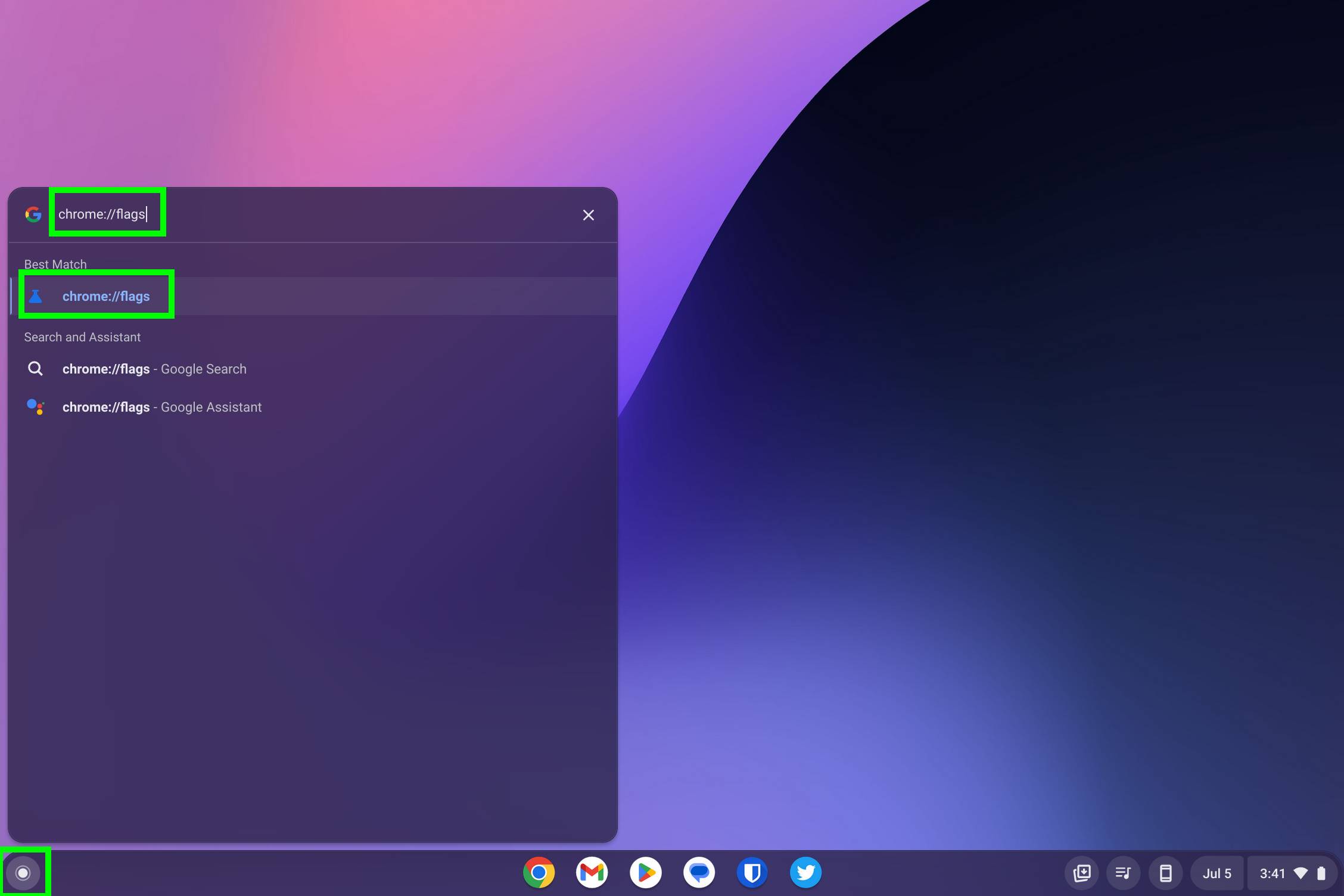
(Изображение: © Future) Первое, что вам нужно сделать, это открыть флаги Chrome. Эти флажки позволяют активировать функции браузера Chrome или ChromeOS, недоступные по умолчанию. Чтобы открыть флажки Chrome, щелкните значок запуска на рабочем столе. Вы также можете нажать кнопку запуска на Chromebook, если это применимо. Затем найдите chrome://flags и нажмите Enter или щелкните по нему. Откроется окно флагов Chrome. Вы также можете сделать это на вкладке браузера Chrome.
2. Включите все флаги Желе
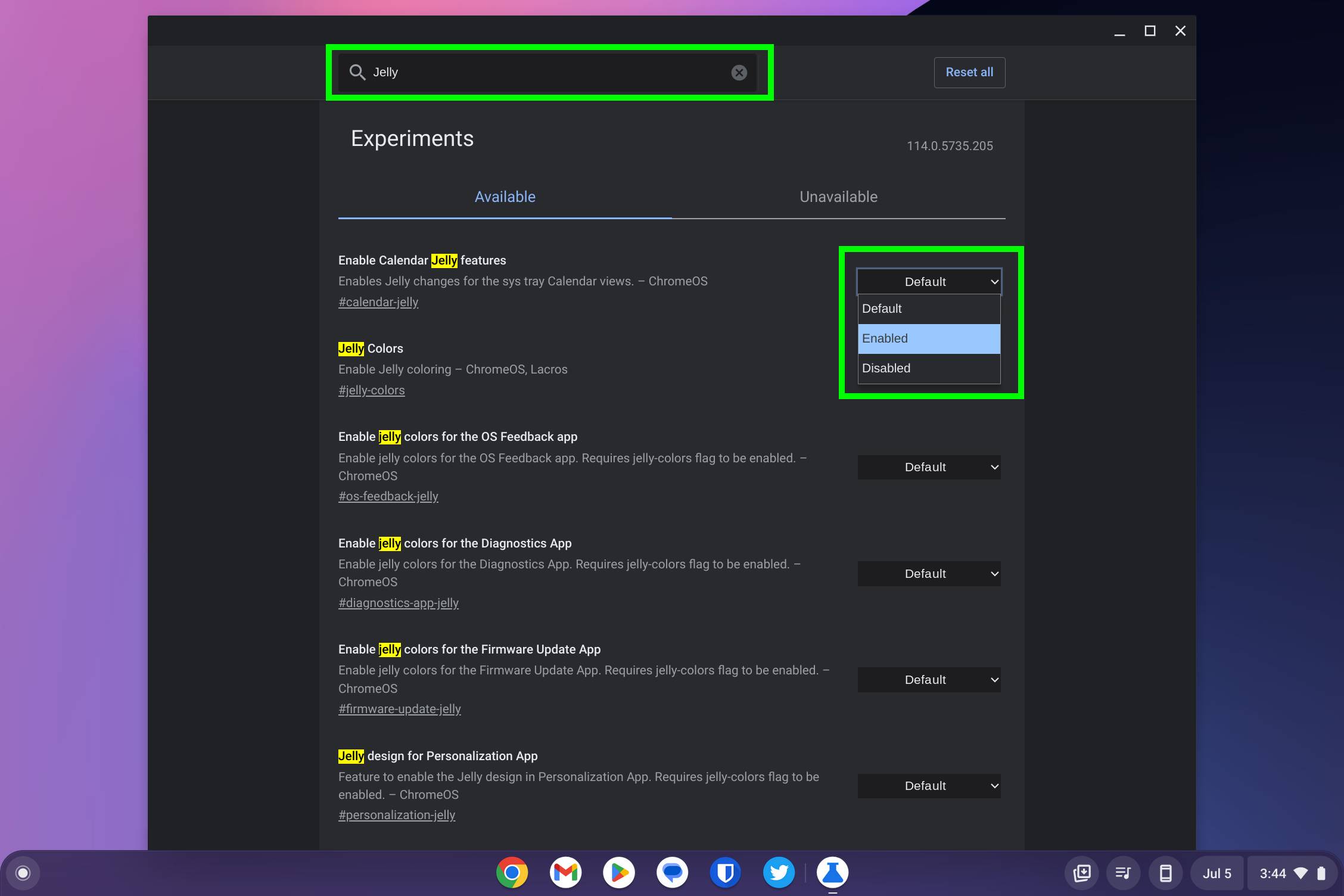
(Изображение: © Future) Когда окно флагов Chrome открыто, нажмите на строку поиска вверху. Затем введите Jelly в строку поиска. Это даст вам список флагов желе. Почему Желе? Потому что в ChromeOS 114 это кодовое слово для функций Material You. Пройдите все флаги Jelly и включите все флаги Jelly. Как только вы включите первый флаг Jelly, в нижней части окна появится окно с просьбой перезагрузить устройство. Игнорируйте это пока.
3. Включить флаг обновления быстрых настроек
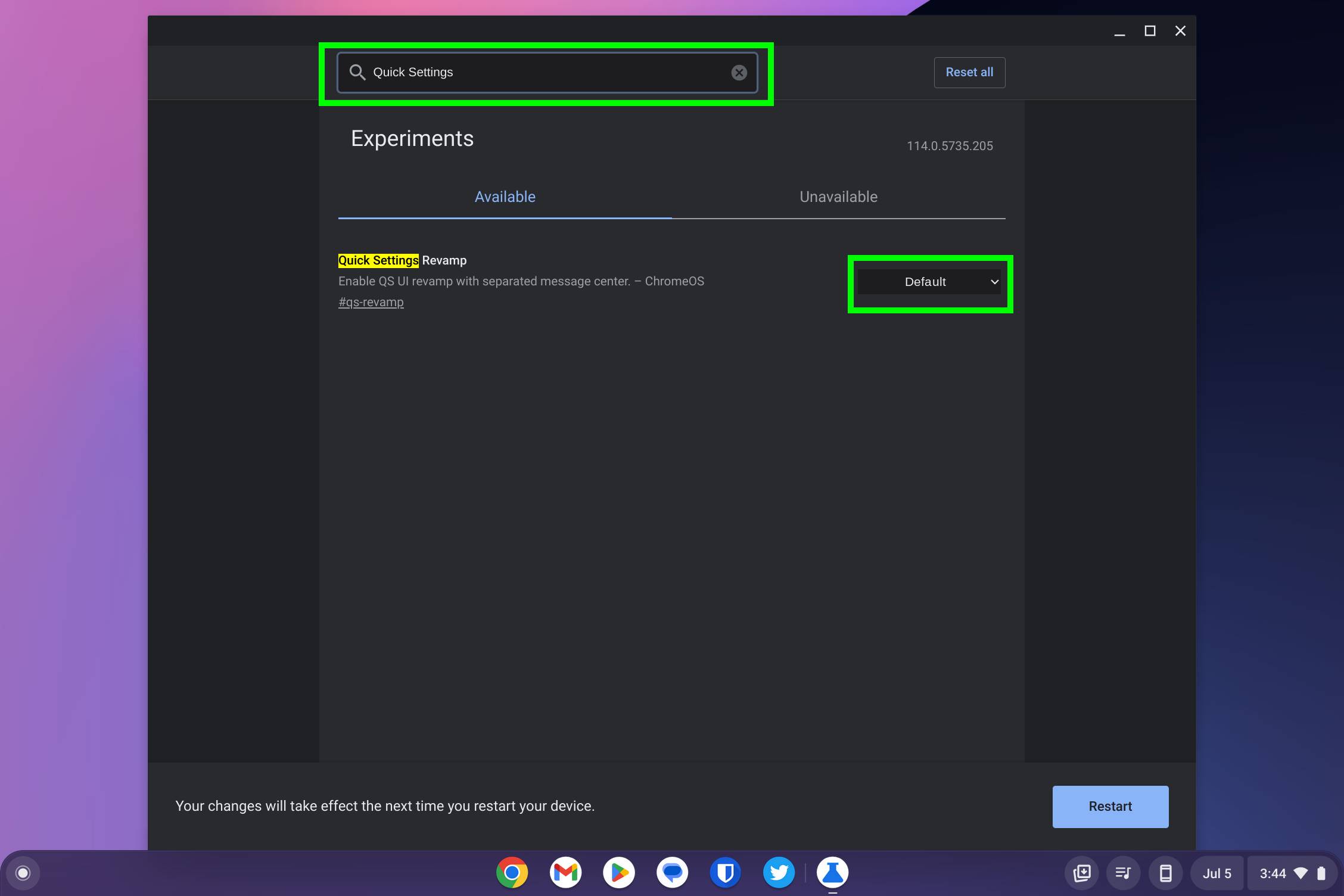
(Изображение: © Future) Как только вы нажмете кнопку сброса, автоматически откроется меню настроек сброса. В этом меню будет опция под названием Powerwash с нажимаемой кнопкой с надписью «Сброс». Нажмите кнопку сброса, затем нажмите кнопку перезагрузки во всплывающем окне, в котором вас спросят, хотите ли вы сбросить настройки устройства с помощью Powerwash.
4. Перезагрузите устройство ChromeOS.

(Изображение: © Future) Помните окно с просьбой перезагрузить устройство? Теперь это важно. Чтобы эти изменения Материала, которые вы вносите, вступили в силу, вам необходимо перезагрузить устройство. Нажмите «Перезагрузить» в правом нижнем углу окна флагов Chrome.
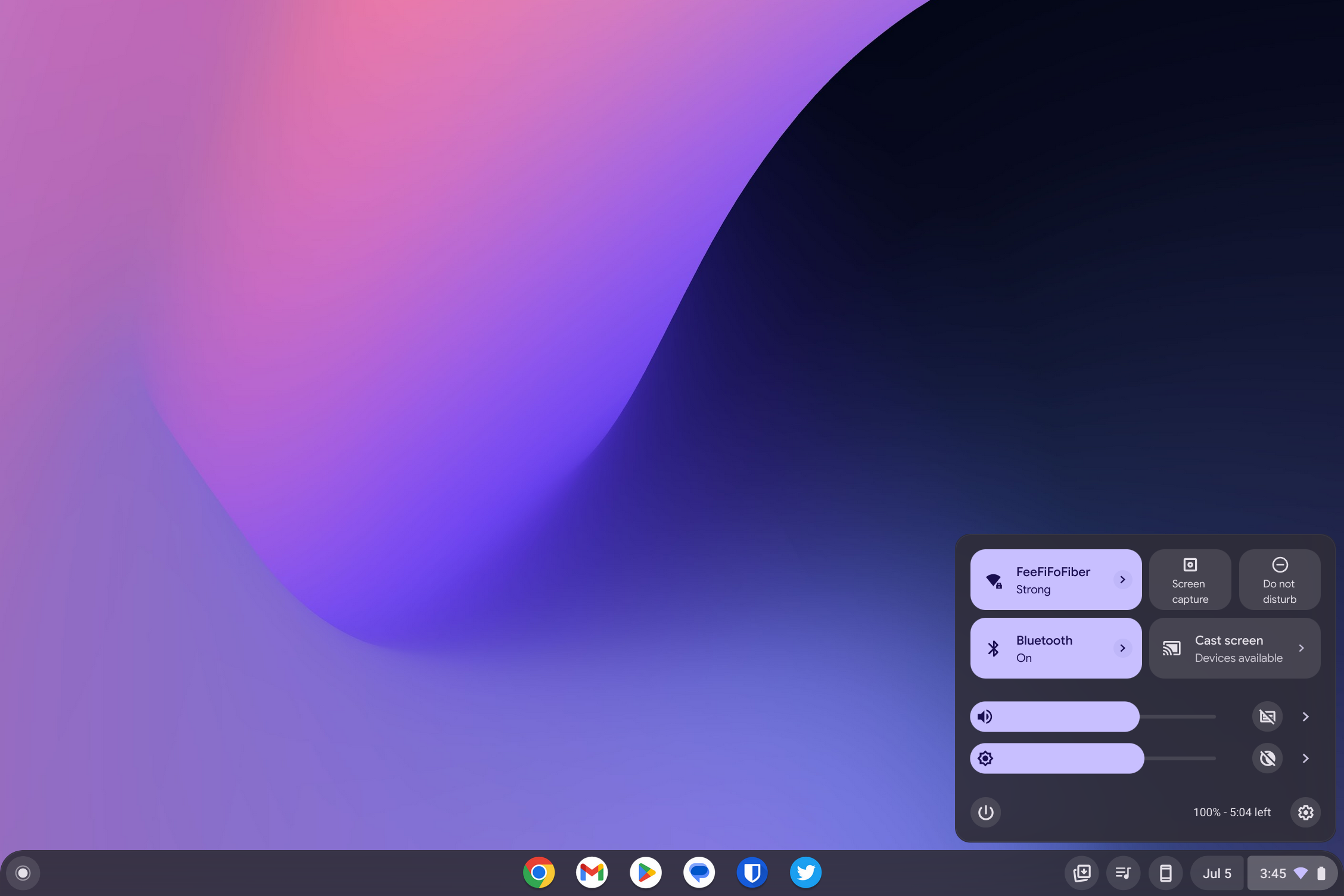 Как только ваше устройство перезагрузится — а это займет всего секунду — все готово. Чтобы увидеть изменения, откройте «Быстрые настройки» в правом нижнем углу рабочего стола. Это центр, который показывает вашу яркость, громкость и т. д. Вы заметите, что ползунки стали шире и соответствуют цветовым тонам ваших обоев. То же самое для значка Wi-Fi на панели быстрых настроек, когда панель быстрых настроек свернута. Опять же, изменения не будут серьезными, но они будут выглядеть красиво. Дополнительные советы и рекомендации по ChromeOS см. в нашем руководстве о том, как делать снимки экрана на Chromebook. Не забудьте также узнать, как играть в игры Steam на Chromebook и как ChromeOS Flex может превратить ваш старый ноутбук в Chromebook. И если вы только что приобрели Chromebook или избавляетесь от него, обязательно прочитайте наши руководства о том, как настроить Chromebook и как сбросить настройки Chromebook.
Как только ваше устройство перезагрузится — а это займет всего секунду — все готово. Чтобы увидеть изменения, откройте «Быстрые настройки» в правом нижнем углу рабочего стола. Это центр, который показывает вашу яркость, громкость и т. д. Вы заметите, что ползунки стали шире и соответствуют цветовым тонам ваших обоев. То же самое для значка Wi-Fi на панели быстрых настроек, когда панель быстрых настроек свернута. Опять же, изменения не будут серьезными, но они будут выглядеть красиво. Дополнительные советы и рекомендации по ChromeOS см. в нашем руководстве о том, как делать снимки экрана на Chromebook. Не забудьте также узнать, как играть в игры Steam на Chromebook и как ChromeOS Flex может превратить ваш старый ноутбук в Chromebook. И если вы только что приобрели Chromebook или избавляетесь от него, обязательно прочитайте наши руководства о том, как настроить Chromebook и как сбросить настройки Chromebook.





